SDカードがローカルドライブとして表示される原因
SDカードがローカルディスクとして認識される原因は、通常以下のような要因に関連しています。
- ドライブ タイプ識別エラー:Windowsオペレーティング システムは、特定のドライブ タイプ マークを使用して、ハード ディスク、光学ドライブ、リムーバブル ディスクなどを区別します。SDカードのドライブ識別情報が誤って「固定ディスク」または「ローカルディスク」に設定されている場合、WindowsはそのSDカードをローカルディスクとして認識します。
- SDカードファームウェアまたはコントローラーの問題:一部のSDカードまたはその内部コントローラーに欠陥があったり、Windowsと互換性がなかったりして、オペレーティング システムに間違ったデバイス タイプが報告されることがあります。
- カード リーダーの問題:使用するSDカードリーダーも、SDカードの認識方法に影響する可能性があります。一部のカード リーダーでは、SDカードの情報がオペレーティング システムに正しく渡されない場合や、ドライバーに問題がある場合があります。
- Windowsドライバーの問題:Windowsシステム独自のユニバーサル ストレージ デバイス ドライバーまたは特定のカード リーダー ドライバーに欠陥があるか、古くなっている可能性があり、その結果、SDカードの種類を正しく識別できなくなります。
SDカードの表示異常を修復する前のデータバックアップ
「SDカードがローカル ディスクとして表示される」問題を修正する前に、カード上の重要なデータをすべてバックアップすることを強くお勧めします。修復操作(メモリ カードのフォーマットなど)により、データが失われる可能性があります。そのため、 MiniTool ShadowMakerなどの専門的なバックアップ ツールを使用することをお勧めします。このツールを使用すると、個人ファイル、パーティション、オペレーティング システム、さらにはハード ドライブ全体のデータを簡単にバックアップできます。
MiniTool ShadowMaker Trialクリックしてダウンロード100%クリーン&セーフ
修復プロセス中に誤って他のディスクをフォーマットした場合でも、MiniTool Partition Wizard の「データ復元」機能を使用してデータを取り戻すことができます。このツールは、誤削除、フォーマット、システム クラッシュや突然の停電など、さまざまな原因で失われたSDカードファイルを効果的に回復し、データを二重のセキュリティで保護します。
MiniTool Partition Wizard Pro Demoクリックしてダウンロード100%クリーン&セーフ
SDカードがローカルドライブとして表示される場合の対処法
SDカードの表示異常を修復するには、以下の3つの方法を試すことができます。
方法1:SDカードを再挿入する
SDカードが正しく認識されない原因は、カードがリーダーにしっかり挿入されていない、または接続時に一時的な不具合が発生しただけの場合もあります。このような場合、最も簡単な対処法はSDカードを一度抜き差しすることです。操作の前に、SDカードの金属端子部分を確認し、ほこりや酸化が付着している場合は、乾いた柔らかい布で優しく拭き取ってください。
問題の原因をさらに確認するには、カード リーダーを交換するか、SDカードを別のパソコンに挿入してテストしてみてください。正常に認識できる場合は、元のカードリーダーに障害がある可能性があります。逆に、問題が解消しない場合は、SDカード自体に故障やエラーが発生している可能性があるため、より高度な修復方法を試す必要があります。
方法2:SDカードを再フォーマットする
場合によっては、SDカードを再フォーマットすることで、「ローカルディスク」と誤認識される問題を解決できることがあります。この操作により、破損したパーティションテーブルとファイルシステムを再構築し、認識エラーを引き起こす可能性のある隠しパーティションや異常な設定を削除できます。さらに、ファイルシステムをSDカードの標準形式(FAT32/exFAT)に戻すことで、Windowsが正しくリムーバブルストレージとして認識できるようになります。
以下に、DiskPartを使ってSDカードをフォーマットする手順をご案内します。
ステップ1:Win + Rキーを押して「ファイル名を指定して実行」ダイアログボックスを開きます。次に、編集ボックスに「diskpart」と入力してEnterキーを押します。
ステップ2:コマンドプロンプトウィンドウに次のコマンドを入力し、それぞれEnterキーを押して実行します。
- list disk
- select disk *(*をSDカードのディスク番号に置き換えます)
- clean
- create partition primary
- format fs=ntfs quick
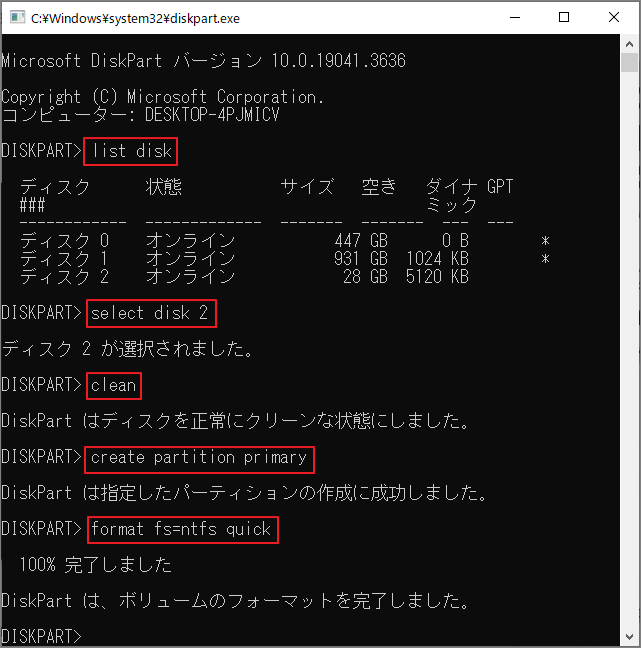
Windows標準搭載されているフォーマット ツールがニーズを満たせない場合は、より強力なサードパーティ製のパーティション管理ソフト(MiniTool Partition Wizardなど)を使用してみてください。このツールは、FAT16/FAT32/NTFS/exFAT/Extなどの複数のファイル システム形式をサポートするだけでなく、FAT形式とNTFS形式間のロスレス変換も実現でき、データの損失を防ぎます。
MiniTool Partition Wizard Freeクリックしてダウンロード100%クリーン&セーフ
ステップ1:MiniTool Partition Wizardを起動してメイン画面に入ります。次に、ディスクマップでSDカード上のパーティションを強調表示し、左側のアクションパネルから「パーティション フォーマット」をクリックします。
ステップ2:「ファイルシステム」のドロップダウンメニューから適切なオプションを選んで「OK」をクリックします。ここでは、クラスタサイズとパーティションラベルを必要に応じて設定することも可能です。
ステップ3:「適用」をクリックして、フォーマット処理を実行します。
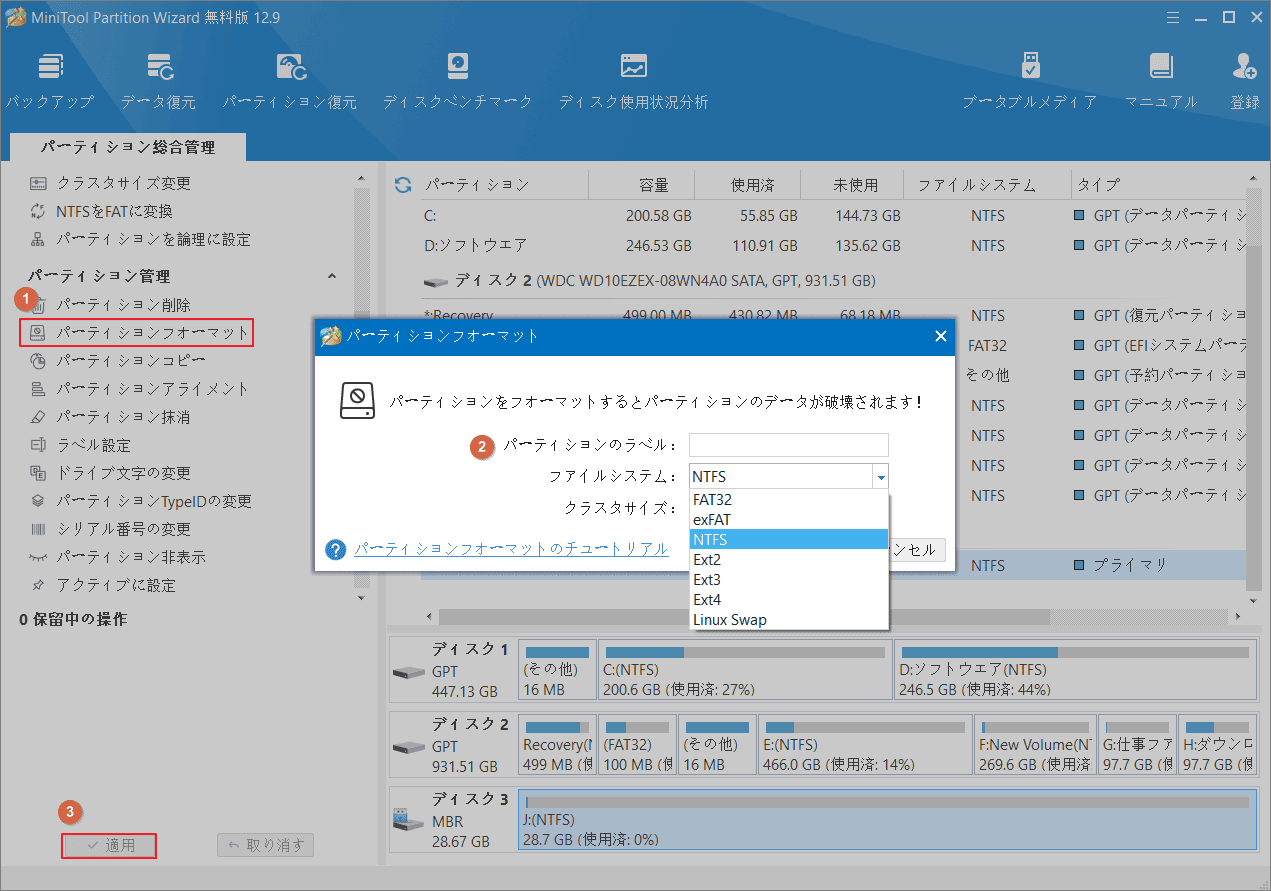
完了したら、SDカードをパソコンに再接続して、正しく認識されたかどうかを確認します。
方法3:カードリーダーのドライバーを更新する
SDカードリーダーのドライバーも問題の原因となっている場合があります。このような場合は、別のカードリーダーを使用するか、ドライバーを更新してみてください。手順は以下のとおりです。
ステップ1:スタートメニューを右クリックし、コンテキストメニューから「デバイスマネージャー」を選択します。
ステップ2:「ディスクドライバー」カテゴリを展開し、SDカードリーダーを見つけて右クリックし、「ドライバーの更新」を選択します。
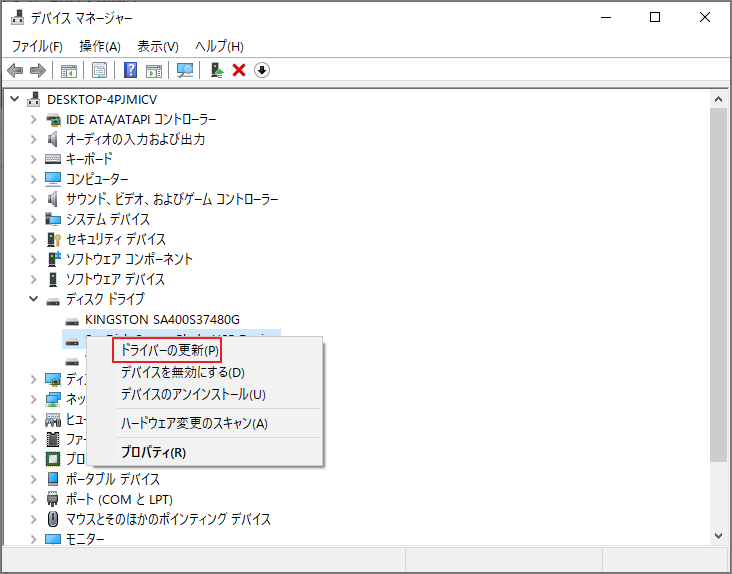
ステップ3:ポップアップウィンドウで、ドライバーの更新方法が2つ表示されますので、適切なオプションを選んで、画面の指示に従って更新を完了してください。
結論
この記事では、Windows 10/11でSDカードがローカルドライブとして表示される原因と対処法を紹介しています。これらの方法は同じ問題に遭遇した方々の参考になれば幸いです。

